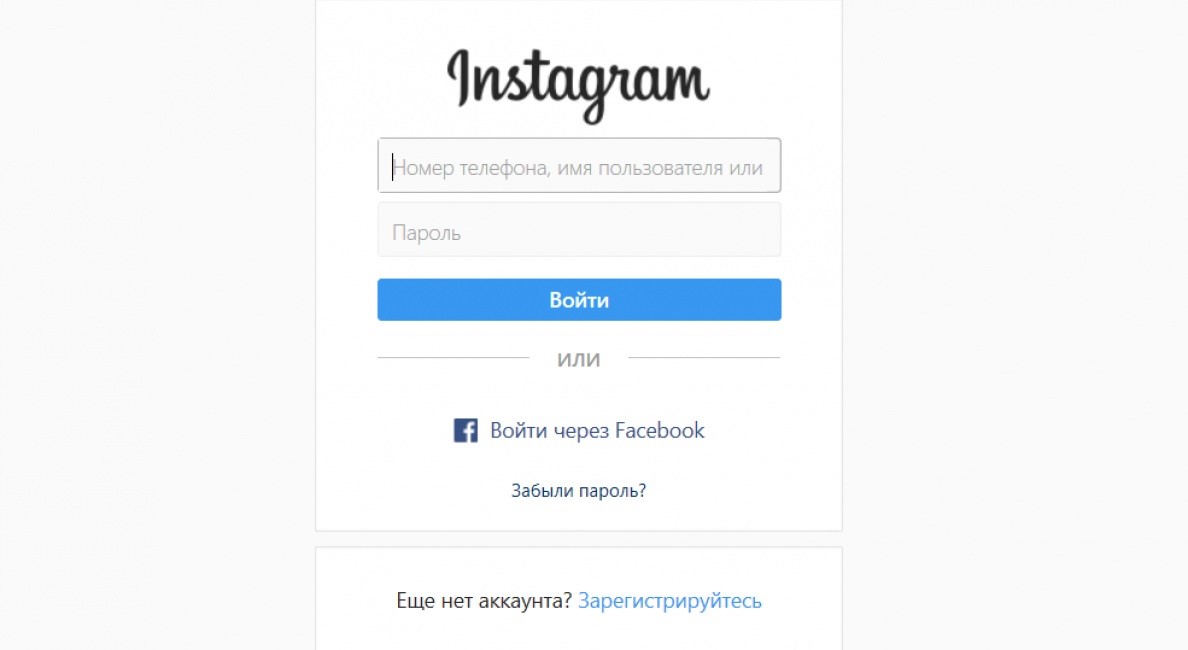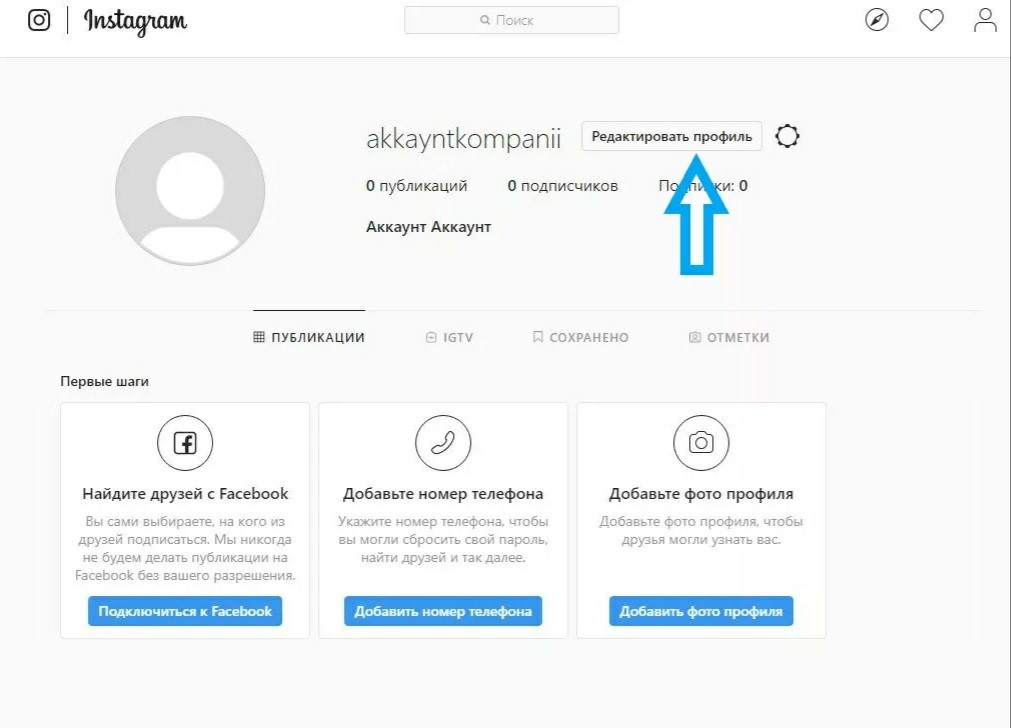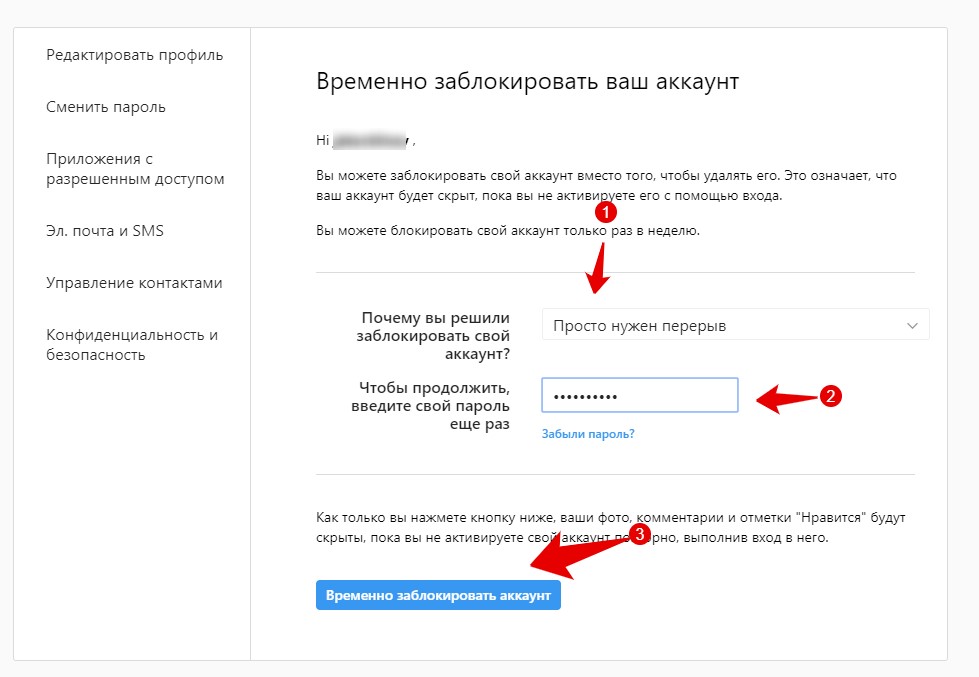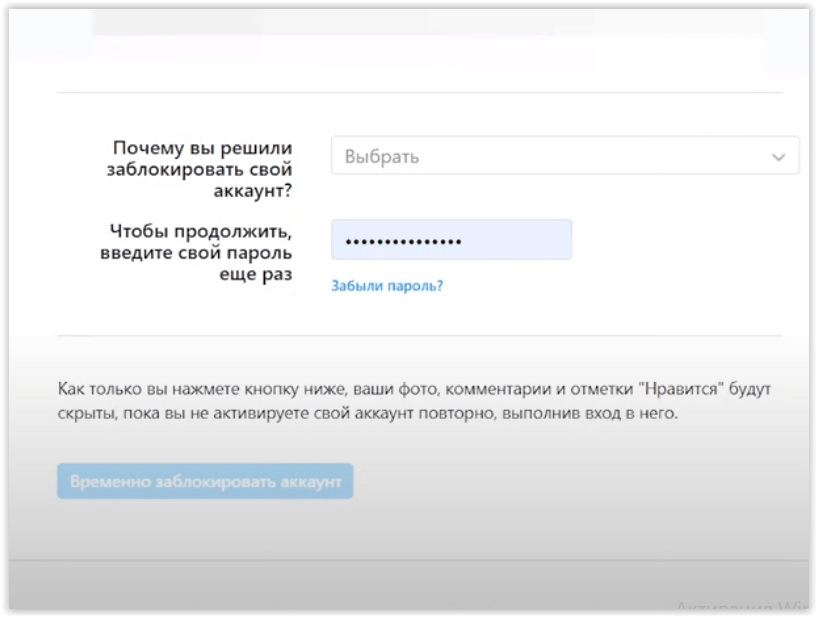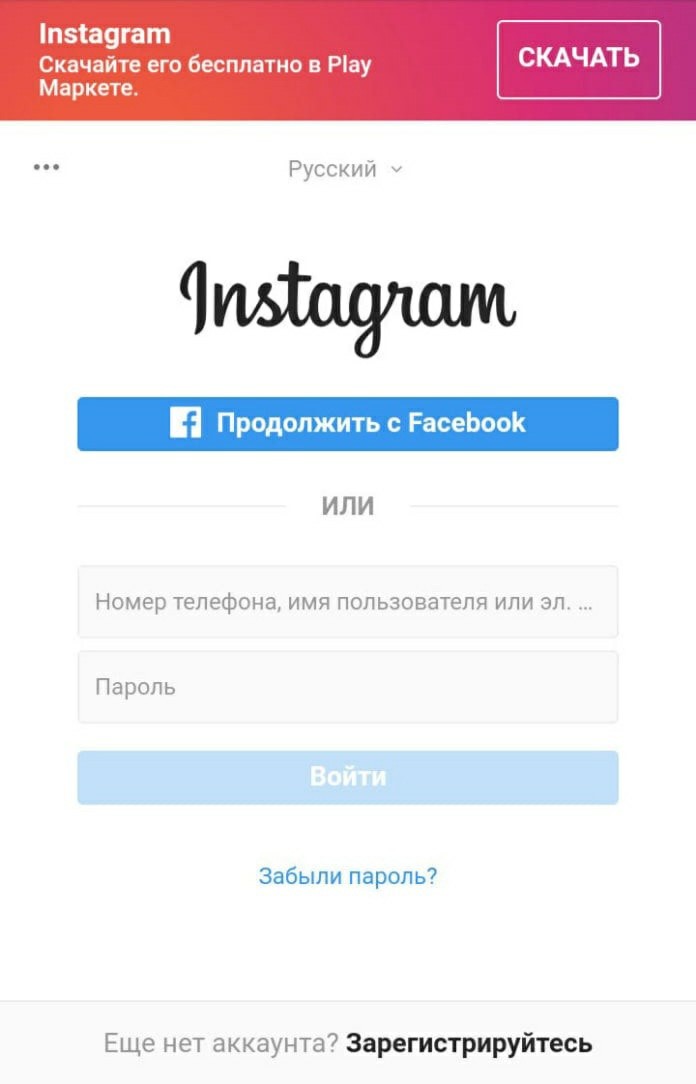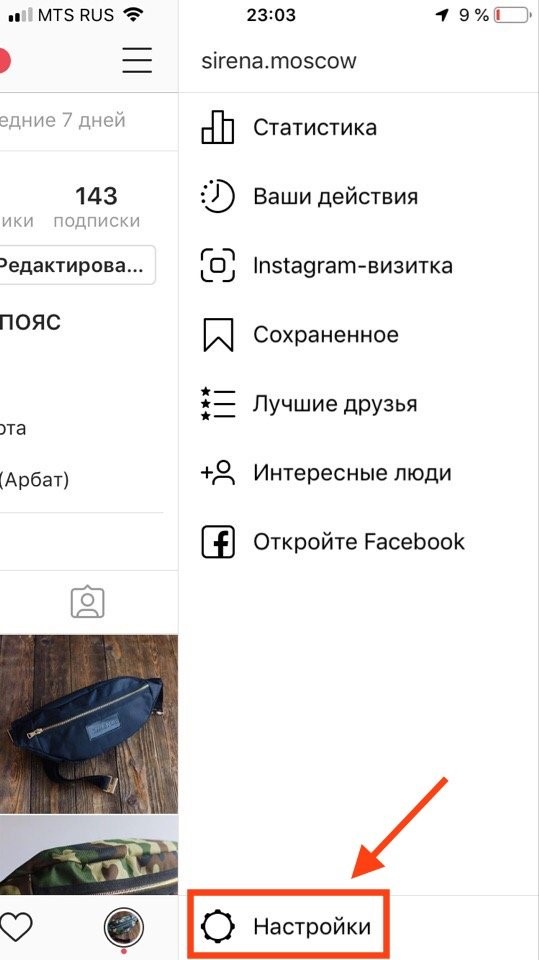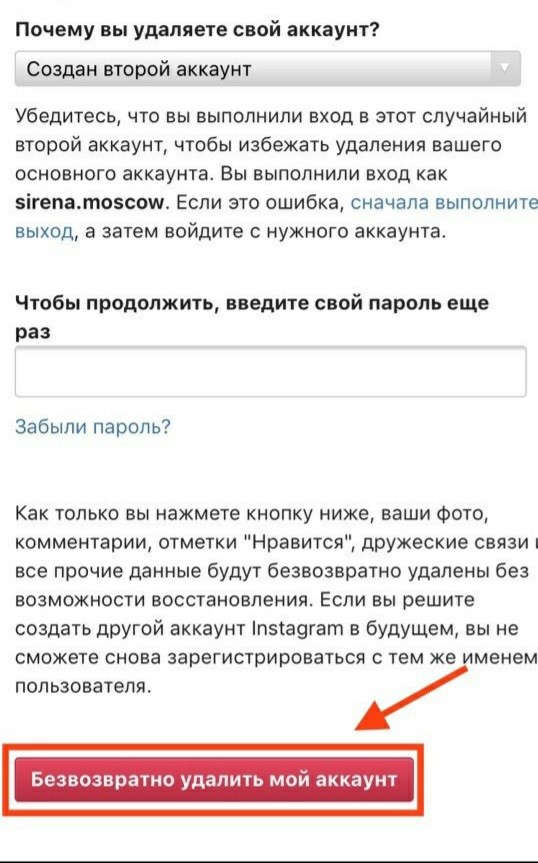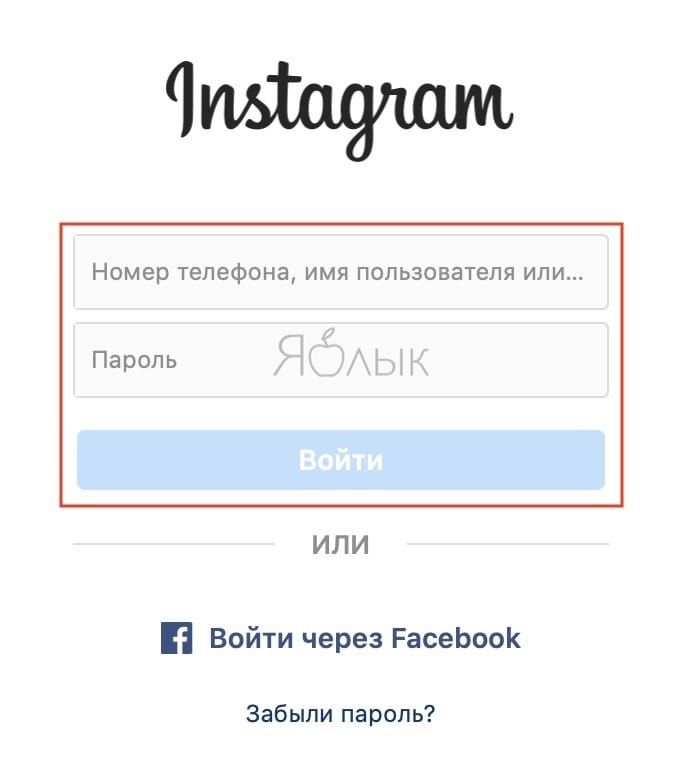- Как временно заблокировать Инстаграм?
- Зачем временно блокировать инстаграм
- Инструкция по временной блокировки
- Как временно заблокировать Инстаграм с IOS/Android
- Как восстановить свой аккаунт
- Если на почту/телефон ничего не пришло
- Как удалить через iPhone
- Видео-инструкция:
- Как временно удалить (отключить) свой аккаунт в Instagram
- Как временно отключить учетную запись Instagram
- Как восстановить свою учетную запись в Instagram
- Как временно заблокировать Инстаграм через телефон
- Что значит временно заблокировать в Инстаграме?
- Как временно заблокировать Инстаграм через телефон?
- С Андроида
- С Айфона
- Что значит временно заблокировать подписчика и пользователя?
- Как работает функция временной блокировки?
- Подводя итоги
Как временно заблокировать Инстаграм?
Зачем временно блокировать инстаграм
Если пользователь захотел временно отключить свой instagram, то его профиль, отметки, лайки будут скрыты до тех пор, пока личная страница не будет активирована.
| MUSTHAVE-сервисы для вашего Инстаграм! Лучший сервис для создания мультиссылки в Инстаграм — taplink.ru. Добавьте всю информацию, формы и кнопки соц-сетей в шапку профиля. Бесплатный тариф! А для очистки своего аккаунта от ботов и магазинов мы рекомендуем InstaHero. Это улучшит показатель вовлеченности и поднимет охват! |
Причины временной блокировки могут быть самые разные:
- Больше уделять внимание учебе или работе, не отвлекаться на перелистывание ленты, потратить свободное время с пользой.
- Попробовать пожить без социальных сетей и устроить себе отдых.
- Скрыться от посторонних или знакомых глаз, не выставлять свою жизнь напоказ.
- Если человек участвовал в розыгрышах, выступал в качестве спонсора и не хочет массовой отписки подписчиков.
- Есть подозрения, что на личную страницу массово жалуются.
- Появилось желание удалить страницу на определенное время.
- Появилось большое количество раздражающей рекламы.
- Был создан второй профиль.
И во всех этих случаях желательно не просто закрыть аккаунт, а временно удалить/заблокировать. При временной заморозки все данные сохраняются в системе. После этого его можно будет восстановить. Все фото, видео, количество подписчиков и диалоги – все сохранится на прежних местах.
Также рекомендуется ознакомиться с интересными моментами:
- Блокировать страницу можно не более одного раза в неделю.
- Не стоит путать временную заморозку с полной деактивацией. Во втором случае восстановить ничего не получится.
Инструкция по временной блокировки
На месте заблокированной странице ничего не будет. Если другой человек перейдет по ссылке «@имя аккаунта», то откроется пустой экран. Никакого описания профиля, никакой аватарки. А те, кто не был подписан, они даже через поиск не смогут найти страницу.
Важно! Прежде чем приступать к блокировке страницы, необходимо вспомнить логин и пароль. Также проверить привязанную электронную почту и пароль от нее. Рекомендуется привязать аккаунт к Фейсбуку, чтобы потом быстро и без проблем все восстановить назад.
Все действия простые и понятные:
Первым делом нужно зайти в браузер и открыть сайт instagram.com. Пройти авторизацию.
Перейти в меню «Редактировать профиль».
Прочитать информацию. Затем спуститься вниз, где будет ссылка с названием «Временно заблокировать свой аккаунт».
На этой же странице необходимо указать причину блокировки. Потом ввести пароль и нажать на кнопку «Временно заблокировать аккаунт».
Если все действия были правильно проделаны, то личная страница перестанет быть доступной другим пользователям.
Как временно заблокировать Инстаграм с IOS/Android
Instagram-аккаунт можно отключить только на компьютере или же в мобильном браузере. Осуществить все действия по временному удалению аккаунта через официальное приложение невозможно.
Зайти в Instagram через мобильный браузер. Осуществить вход.
Нажать на аватарку в правом нижнем углу и выбрать «Профиль». Далее «Редактировать профиль».
Дойти до конца страницы и найти сообщение «Временно отключить аккаунт».
Откроется меню, где нужно будет указать причину блокировки. Затем повторно ввести пароль. Нажать на «Временно заблокировать аккаунт».
Как восстановить свой аккаунт
Если человек захочет снова вернуть свой временно заблокированный аккаунт, то он сделает это в два клика. Здесь важно помнить, что отключение учетной записи осуществляется не сразу. Чтобы восстановить страницу должно пройти 24 часа с момента ее блокировки. Нужно открыть главную страницу инстаграм. В пустых полях вписать свой логин и пароль.
Если вы заблокировали аккаунт, но не помните свой пароль?
Восстановление страницы возможно только при вводе данных (пароля и имени). Если пользователь забыл пароль и не записал его, то необходимо обратиться за помощью в техническую поддержку. Сотрудник потребует предоставить доступ к активной странице Фейсбука или номер телефона, который был привязан к Instagram.
Можно предоставить электронный адрес почты.
Важно! Администраторы могут задать дополнительные вопросы или попросить сделать фотографию с письмом от тех.поддержки.
Если на почту/телефон ничего не пришло
Письмо могло не прийти по разным причинам:
- Неверно указали номер телефона или эл.почту при регистрации.
- Возникла техническая проблема у Instagram.
- Отсутствует интернет-соединение.
- Произошел внутренний сбой при соединении.
Если никакой информации не поступило, то для начала нужно проверить папку «Спам» в электронной почте. Возможно, письмо попало именно туда. Можно попытаться восстановить страницу через Фейсбук. Это может помочь только в том случае, если раннее была осуществлена привязка. В других случаях рекомендуется обратиться в тех.поддержку.
А если я хочу удалить инстаграм-аккаунт навсегда?
Временно заблокировать свой Instagram достаточно просто. Но некоторые пользователи хотят навсегда удалиться из этой социальной сети. Рекомендуется заранее перенести фотографии из социальной сети на телефон.
Схема действий следующая:
В первую очередь нужно зайти в настройки аккаунта.
Найти меню «Справка», а затем «Справочный центр». Выбрать пункт «Управление аккаунтом» – «Удаление» – «Как удалить профиль».
Следующий шаг – указать причину удаления. Потом ввести пароль, и выбрать пункт «Безвозвратно удалить мою страницу».
После проделанных действий восстановить учетную запись будет невозможно. Исчезнут все записи и материалы. Восстановить профиль уже нельзя.
Как удалить через iPhone
Инструкция практически идентична и не вызывает сложностей:
- Открыть профиль и пройти авторизацию.
- Следующий этап – зайти в настройки.
- Найти справочный центр, который располагается прямо в разделе «Настройки».
- Тапнуть на эту кнопку. Автоматически откроется ссылка из браузера.
- Следующий шаг – выбрать пункт «Управление аккаунтом».
- Выбрать опцию «Удалить». Перед пользователем появится инструкция с активной ссылкой. Нажать один раз.
- Откроется окно, где необходимо указать причину удаления. После выбрать «Удалить аккаунт». 13540
Видео-инструкция:
Если вы нашли ошибку, пожалуйста, выделите фрагмент текста и нажмите Ctrl+Enter.
Источник
Как временно удалить (отключить) свой аккаунт в Instagram
Социальные сети настолько уже стали неотъемлемой частью нашей жизни, что от них периодически откровенно начинаешь уставать. Вы хотите отдохнуть от Instagram? Такое желание вполне можно понять. Но вместо полного удаления приложения или своего профиля попробуйте просто временно деактивировать свою учетную запись в Instagram. Вполне вероятно, что через месяц вы захотите снова воспользоваться услугами этого сервиса. И, войдя в него, вы увидите все свои записи на прежнем месте – как будто и не было простоя.
Как временно отключить учетную запись Instagram
Временное отключение вашей учетной записи Instagram удаляет профиль из социальной сети на тот период времени, который вам нужен для отдыха от сервиса. Ссылка на ваш профиль в Instagram станет недействительной, пользователи не смогут найти вас в поиске, и они также не смогут связаться с вами. Но эти функции будут восстановлены после повторной активации учетной записи.
Вы можете временно деактивировать свою учетную запись Instagram независимо от того, является ли она личной учетной записью или принадлежит бизнесу.
Как ни странно, вы не сможете отключить свою учетную запись из приложения Instagram на iPhone или Android. Вместо этого вам нужно будет воспользоваться сайтом Instagram.
1. Откройте веб-сайт Instagram на своем компьютере или в браузере смартфона и войдите в систему, используя учетную запись, которую вы хотите отключить.
2. Перейдите на главную страницу профиля и выберите там «Редактировать профиль».
В качестве альтернативы, вы можете перейти прямо по этой ссылке, чтобы попасть сразу на экран редактирования профиля.
3. В этом разделе прокрутите вниз и нажмите на параметр «Временно отключить мой аккаунт».
4. Instagram спросит вас о причине деактивации вашей учетной записи. Можно выбрать варианты из выпадающего меню. Если вам они не подходят, или вы не хотите указывать конкретную причину, то выберите вариант «Другое».
После того, как выбор будет сделан, надо будет ввести в специальное поле свой пароль от Instagram.
5. Теперь снова надо будет нажать на синюю кнопку «Временно заблокировать аккаунт» внизу страницы. И снова Instagram спросит вас о желании продолжить. Осталось лишь нажать кнопку «Да» во всплывающем окне.
Таким образом ваша учетная запись в Instagram будет отключена. На смартфоне в приложении произойдет выход из сервиса. Чтобы убедиться в результате проделанного, вы можете попробовать поискать себя по имени пользователя в Instagram. Сервис сообщит, что пользователь или не существует, или еще ничего не публиковал.
Как восстановить свою учетную запись в Instagram
Как мы уже говорили, вся суть временной деактивации аккаунта как раз в том и заключается, что в любой момент можно вернуться к услугам сервиса и заново активировать отключенную ранее учетную запись. Все, что вам понадобится – имя пользователя Instagram и пароль. Если вы его забыли, то можете попробовать сбросить его.
Откройте приложение Instagram на вашем iPhone или Android-устройстве или перейдите на веб-сайт Instagram.
Просто войдите в Instagram под своим именем пользователя, введя пароль.
Ваша учетная запись будет мгновенно восстановлена и доступна, как и прежде. Ради дополнительной безопасности мы все же рекомендуем изменить свой пароль в Instagram после повторной активации аккаунта.
Источник
Как временно заблокировать Инстаграм через телефон
Как временно заблокировать аккаунт в инстаграме – что означает опция – достаточно распространенный вопрос. Несмотря на распространенность соцсети, иногда она начинает мешать. Не нужно удалять и блокировать ресурс навсегда. Достаточно отказаться от его использования на время. Такая временная блокировка оказывается полезной в ситуации, если человек опасается, что на него могут пожаловаться. В этой ситуации также нужно скрыть страницу на определенный период.
Что значит временно заблокировать в Инстаграме?
Это скрытие профиля из фотосети. Но не безвозвратно, а на некоторое время. Прежде чем подробно описать порядок действий при блокировке, стоит разобрать главные причины проведения операции. Манипуляция может потребоваться в таких случаях, как:
- Нет нужды в аккаунте;
- Не подписываются люди;
- Низкая посещаемость;
- Нужно завести новый профиль;
- Отсутствие уверенности в том, что учетная запись не потребуется.
Особенностью манипуляции считается то, что удаление осуществляется не навсегда. Профиль при желании можно вернуть обратно. Подобные действия разрешается проводить много раз. Главное соблюдать периодичность. Блокировать страницу не чаще одного раза в неделю.
Как временно заблокировать Инстаграм через телефон?
Чтобы решить данный вопрос со смартфона, придется использовать стандартное мобильное приложение или браузер. Ниже будет представлено несколько примеров того, как совершить процедуру в мобильной версии фотосети.
С Андроида
Здесь в первую очередь следует открыть приложение и авторизоваться в нем. Появится домашняя страница соцсети. Далее владелец профиля, решая, как временно заблокировать инстаграм через телефон, производит такие действия:
- Нажимается иконка пользователя.
- Далее осуществляется переход в настройки.
- В представленном меню выбирается опция по редактированию аккаунта.
- После прокручивания вниз следует найти и нажать на временную блокировку.
- Программа перенесет человека в иной раздел. Здесь следует прописать причину проведения операции.
- Опция подтверждается.
После этого откроется форма входа. Как только человек передумает и снова решит пользоваться профилем, ему достаточно будет провести обычную авторизацию.
С Айфона
С данного устройства отключение учетной записи осуществляется по аналогичной схеме. Чтобы понять, что есть много вариантов блокировки, стоит рассмотреть схему через мобильный браузер. В данной ситуации пользователь действует по инструкции:
- Открывает браузер на телефоне;
- Находит по поиску официальный портал соцсети;
- Проводится авторизация;
- Нажимается ярлык с человечком. Он расположен вверху дисплея;
- Выбирается редактирование профиля. Этот значок установлен между именем и шестеренкой;
- Внизу раздела следует найти нужную функцию;
- Указывается причина и нажимается ОК.
Если перечисленные действия будут выполнены правильно, учетная запись отключится. При этом блокировка произойдет на всех устройствах. Чтобы использовать фотосеть, придется восстанавливать доступ.
Что значит временно заблокировать подписчика и пользователя?
Говоря о блокировке, стоит уделить внимание, что временно можно заблокировать не только свою страницу, но иного пользователя. Здесь схема действия понятна. Берется профиль интересующего человека. Нажимаются три точки и в меню выбирается блокировка.
Данную операцию можно выполнять с разными целями. Не имеет значение, временная блокировка требуется или постоянная. Решать в данном случае будет не заблокированный, но тот, кто провел данную операцию. Обычно запрет устанавливается в постоянном режиме.
Как работает функция временной блокировки?
Суть данной функции заключается в том, что в любое время доступ можно вернуть. Главное за время отсутствия не забыть данные авторизации. Если есть уверенность, что социальная сеть будет посещаться снова, стоит записать логин и пароль на сторонние носители.
Причин для подобной кратковременной и непостоянной блокировки существует много. Самые распространенные из них прописаны в приложении. Они высвечиваются при осуществлении данной операции. Решая, как временно заблокировать страницу в инстаграме, нужно выбрать одну из таких причин для блокировки:
- Нет возможности найти объекты для подписки через телефон;
- Проблемы при запуске;
- Сомнение в соблюдении конфиденциальности;
- Желание удалить контент;
- Необходим перерыв;
- Сообщения мешают работать;
- Большое количество раздражающей рекламы;
- Был создан второй профиль.
Пользователь делает выбор, как пользователя и подписчика. Вводит пароль и нажимает на строку с соответствующей опцией. Заканчивает операцию нажатием ДА. После этого человек выходит из аккаунта на время и возвращается после принятия решения снова пользоваться приложением социальной сети.
Подводя итоги
Чтобы восстановить учетную запись и публикации после данной операции, достаточно войти в профиль с телефона, работающего на айфон и андроид. Если владелец страницы не позаботился заранее о том, чтобы сохранить логин и пароль, ему придется восстанавливать возможность входа. Сделать это можно через почту или привязанную страницу на Фейсбуке.
Источник